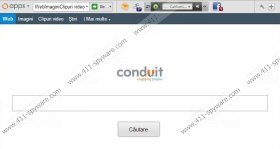Conduit Toolbar - Anleitung zum Entfernen
Conduit Toolbar ist ein Browserplugin, die auf eine ganze Reihe von Symbolleisten und Erweiterungen verweisen kann. Es gibt eine Vielzahl von Browser-Erweiterungen von Conduit Ltd. entwickelt und also jeder dieser Plugins könnte Conduit Toolbar genannt werden. Beispielsweise ist VisualBee Toolbar, Appbario Symbolleiste, Drohende Community-Symbolleiste und viele andere. Conduit Toolbar wird erstellt, um das gesamte Internet Browser-Erfahrung zu verbessern. Je nachdem, welche Symbolleiste, die Sie herunterladen, die Homepage für jedes abweichen kann, aber fast alle Download-Seiten, die mit ourtoolbar.com enden.
Seit Conduit Toolbar hat eine eigene Download-Seite, es ist wichtig zu verstehen, dass dieses Browserplugin keine Computer-Malware-Anwendung ist. Oft Benutzer zu verwechseln mit Browser-Hijacker, weil es scheint, dass Conduit Toolbar von nirgendwo auf Ihren Browser und Ihre Startseite angezeigt wird, search.conduit.com geändert wird. Das gleiche gilt für Ihre Standard-Suchmaschine. Es kann scheinen, als ob Conduit Toolbar hat über Ihren Browser ohne Ihre Erlaubnis, aber das ist nicht wahr. Dieses Plugin werden Sie immer über die entgegenkommenden Installation aufgefordert. Es kann sein, dass Sie nicht Conduit Toolbar von seinen offiziellen Websites herunterladen. Vielleicht kam es zusammengerollt mit Freeware-Anwendungen, die Sie von einigen Drittanbieter-Website heruntergeladen, die nichts mit Conduit zu tun hat. Aber egal woher es kommt, generiert Conduit Toolbar immer eine Installation eingeben.
Dort können Sie wählen, ob Sie die Toolbar installieren möchten und welche Version Sie installieren möchten. Wenn Sie die Vollversion wählen, werden Ihre Homepage und Ihre Suchmaschine search.conduit.com geändert werden. Darüber hinaus, wenn Sie durch den Installationsprozess automatisch gehen, sind Chancen Sie installierte TuneUp Utilities 2013 als auch am Ende werden da es oft mit Conduit Toolbar zusammengerollt wird. TuneUp Utilities 2013 ist eine System-Optimierung-Anwendung, aber Benutzer nicht aufgefordert es zu benutzen, da seine Zuverlässigkeit höchst zweifelhaft ist.
Je nachdem, welche Art von Conduit Toolbar, die Sie installiert haben kann es eine Reihe von Funktionen durchführen. Beispielsweise gibt es Symbolleisten, die Sie zu Rekord mp3-Dateien von YouTube-Videos bekommen, die Sie sehen, andere bieten Sofortübersetzung Funktion, während die größte Gruppe von ihnen sind nur die durchschnittlichen Symbolleisten mit den offensichtlichsten Funktionen – angepasste Suchleiste und Verknüpfungen zu social-Networking, Nachrichten und Wetter-Websites.
Das Problem mit Conduit Toolbar ist, dass es Dritten Werbung zeigt und könnte mit Suchergebnissen, die zu zugehörigen Webseiten führen. Es kann Ihr Internet-Browser verlangsamen, und die kommerzielle Werbung konnte mit dritten-Links, die zu ungewohnten und beschädigte Websites führen eingebettet werden. Das ist der Hauptgrund, warum Benutzer geraten sind, Conduit Toolbar von ihrem Computer zu entfernen. Es ist besser als Nachsicht sicher sein
Handbuch Conduit Toolbar entfernen
Windows 8
- Bewegen Sie Mauszeiger nach rechts unten auf dem Bildschirm
- Klicken Sie auf Einstellungen auf Charms Bar und gehen Sie zu Systemsteuerung.
- Klicken Sie auf Programm deinstallieren und entfernen Sie Conduit Toolbar.
Windows Vista & Windows 7
- Öffnen Sie im Menü Start und gehen Sie zu Systemsteuerung.
- Klicken Sie auf Programm deinstallieren und entfernen Sie Conduit Toolbar.
Windows XP
- Öffnen Sie im Menü Start und gehen Sie zu Systemsteuerung.
- Wählen Sie Hinzufügen oder entfernen Programme und deinstallieren Sie Conduit Toolbar.
Browser Standardeinstellungen wiederherstellen
InternetExplorer
- Drücken Sie Alt + X , und klicken Sie auf Internetoptionen.
- Ändern Sie unter "Allgemein", Ihre Homepageadresse und drücken Sie OK.
- Drücken Sie erneut Alt + X , und klicken Sie auf Add-ons verwalten.
- Klicken Sie auf Suchanbieter auf der linken Seite.
- Eine neue Standard-Suchmaschine festlegen und Entfernen von Conduit-Suche. Klicken Sie Schließen.
Mozilla Firefox
- Drücken Sie die Schaltfläche "Firefox" und gehen Sie zu helfen.
- Klicken Sie auf Informationen zur Problembehandlung.
- Klicken Sie auf Zurücksetzen Firefox auf einer neuen Registerkarte.
- Klicken Sie auf Zurücksetzen Firefox wieder und wenn das Zurücksetzen abgeschlossen ist klicken Sie auf zu beenden.
Google Chrome
- Drücken Sie Alt + F , und klicken Sie auf Werkzeuge.
- Gehen Sie zu Extensions , und entfernen Sie unerwünschte Plugins.
- Klicken Sie auf der linken Seite.
- Wählen Sie eine bestimmte Seite oder einen Satz von Seiten zu öffnen , und klicken Sie auf Seiten festgelegt.
- Ihre Homepage-Adresse zu ändern, und klicken Sie auf OK.
- Wählen Sie Suchmaschinen verwalten unter Suche.
- Legen Sie eine neue Standard-Suchmaschine, Conduit-Suche und klicken Sie auf Entfernen getan.
Bei die manuelle Entfernung abgeschlossen ist, Scannen Sie Ihren Computer mit SpyHunter Kostenlose Scanner, um festzustellen, ob Sie keine anderen unerwünschten Anwendungen in Ihrem System haben. Sicher werden in einem legitimen Antispyware-Tool wenn investieren müssen.
Conduit Toolbar - Screenshots: